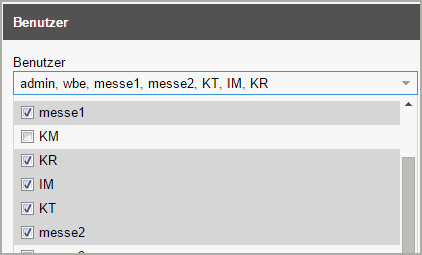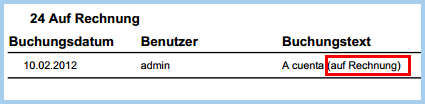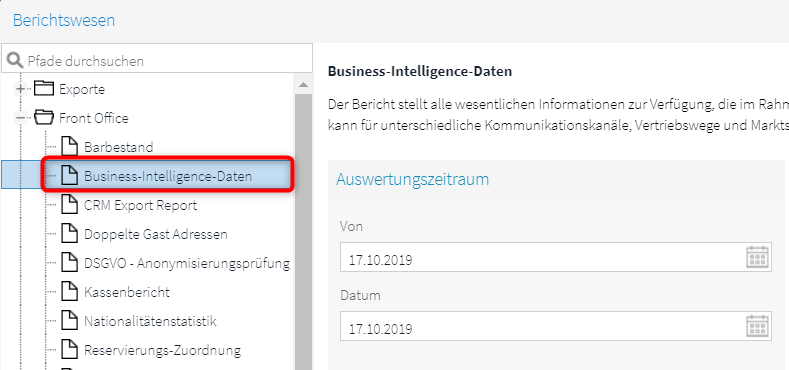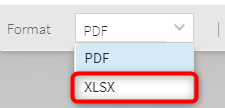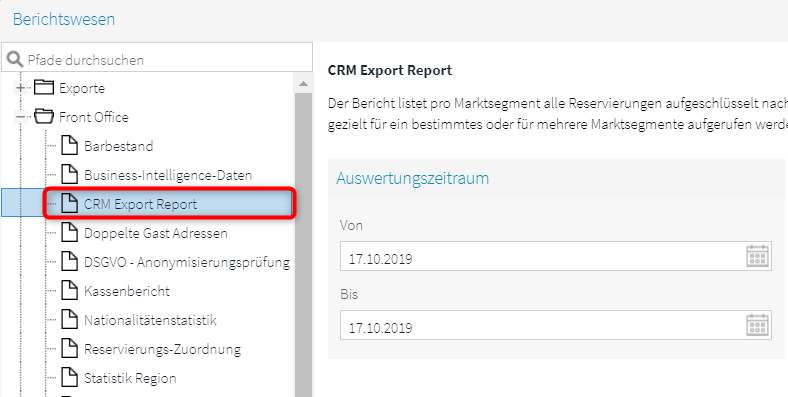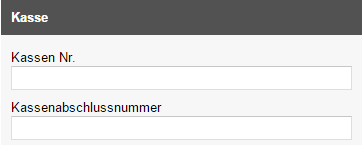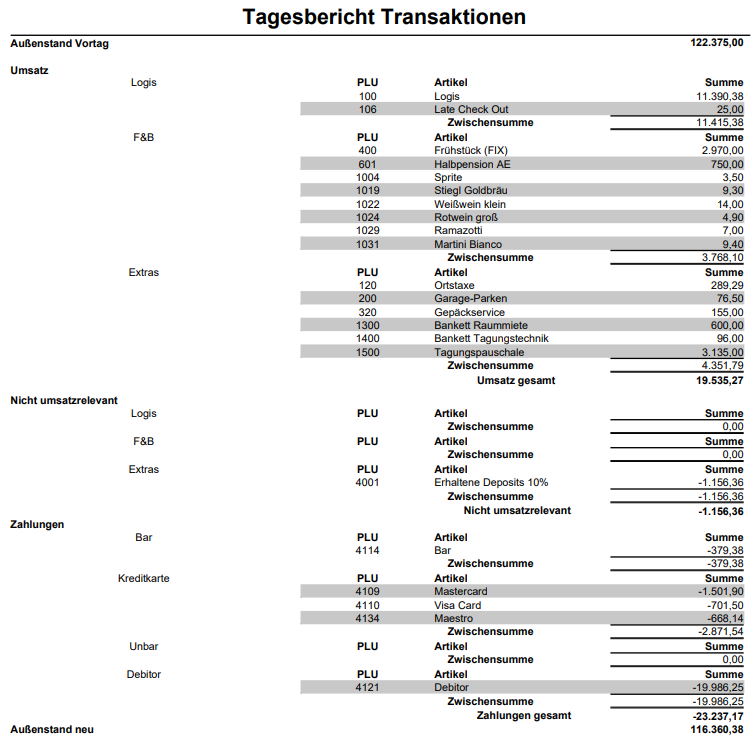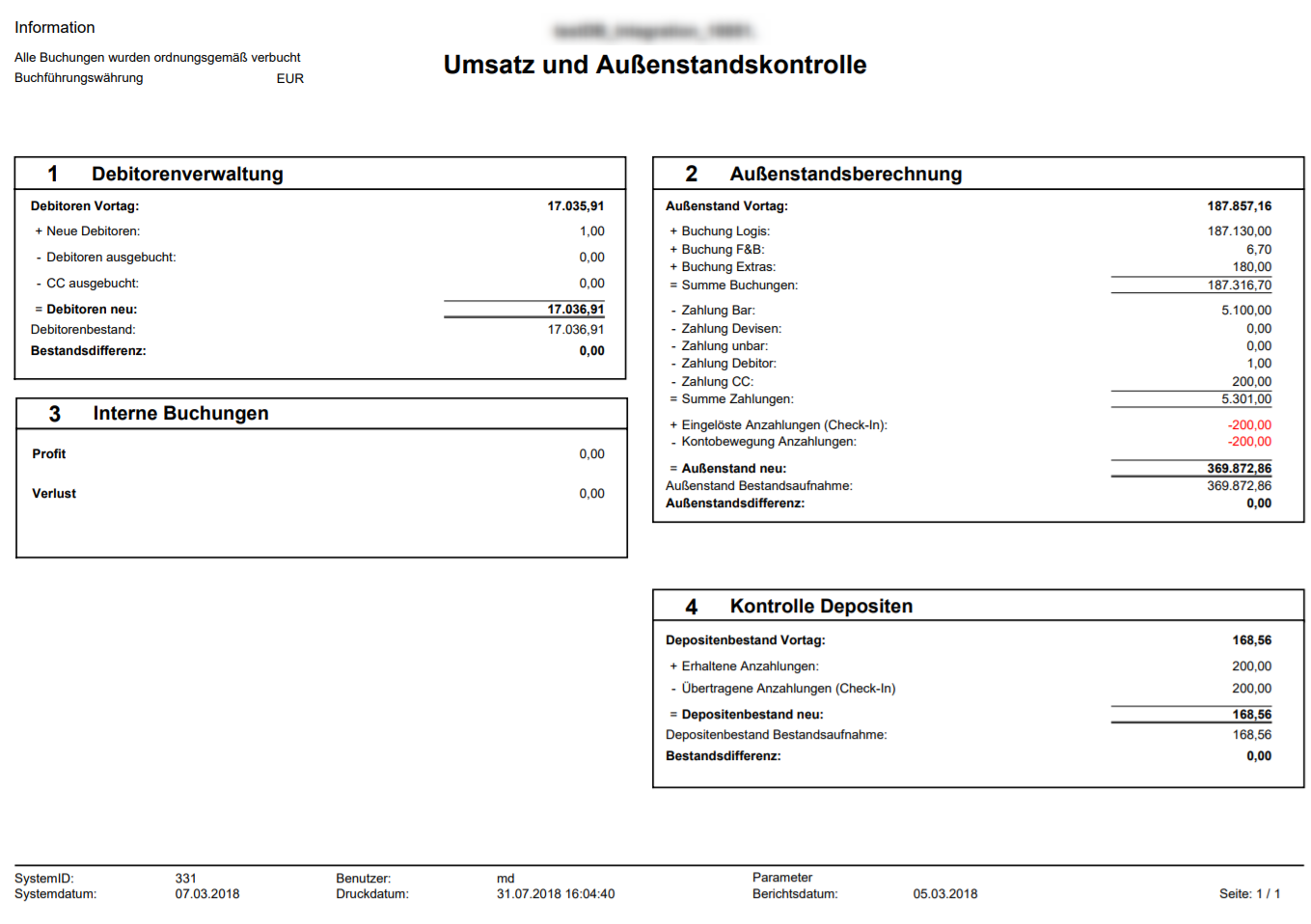Front Office
Büro > Berichtswesen > Front Office
Der Bericht "Barbestand" listet alle Barzahlungen für einen
gewählten Zeitraum auf, sortiert nach Buchungsdatum, Rechnungsnummer,
Gastname und Betrag. So können Sie zum Ende einer Schicht oder des Tages
Ihren Kassenbestand mit den verbuchten Bareinnahmen aus protel Air abgleichen.
Der Bericht kann mit der aktiven Liste "Ein-/Auszahlungen"
inkl. Gastrechnungen abgeglichen werden.
Auswahl mehrerer Benutzer
Sie können den Bericht für einen oder für mehrere Benutzer aufrufen.
Der Bericht berücksichtigt in diesem Fall nur Bareinnahmen, die unter
den jeweiligen Benutzern gebucht wurden.
Mehrere Benutzer können Sie bei gedrückt gehaltener Strg- oder Ctrl-Taste
auswählen:
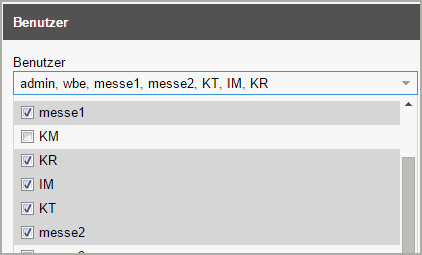
ACHTUNG: Wenn der Haken bei "alle User" gesetzt ist, werden
ggf. gelöschte Benutzer nicht berücksichtigt! Es entstehen Differenzen
zwischen Barbestand und "Ein-/Auszahlungen".
Ausgabe des Buchungstexts
Wurde in den Stammdaten eine Beschreibung für die verbuchte Zahlart
hinterlegt oder bei Buchung der Zahlung ein Buchungstext eingegeben, wird
dieser Text in Klammern dargestellt:
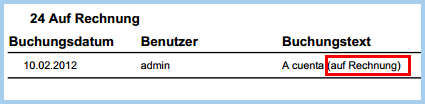
Das zeigt der Barbestand-Bericht an
Die Gruppierung erfolgt nach Buchungsart und Zahlart.
Spalte |
Erläuterung |
Buchungsdatum |
protel
Air Datum |
Benutzer |
Angemeldeter
User bei Buchung |
Buchungstext |
Text aus
der Buchung |
Konto |
Bei Ein-
und Auszahlungen: Kontobezeichnung
Bei Zahlungen bleibt die Spalte leer
(- ) |
Rechnung |
Rechnungsnummer |
Belegnr. |
Belegnummer
der Ein- und Auszahlungen |
Gast |
Gastname |
Summe |
Summe der
jeweiligen Buchung, Zwischensumme der jeweiligen Gruppe und Gesamtsumme |
Berichtswesen > Front-Office
> Business-Intelligence-Daten
Der
Bericht stellt Informationen zur Verfügung, die im Rahmen der Geschäftsanalytik
(Business Intelligence) von Nutzen sind. Der Bericht kann für unterschiedliche
Kommunikationskanäle, Vertriebswege und Marktsegmente aufgerufen werden.
Wo?
Rufen
Sie den Bericht im Berichtswesen auf (Office > Reporting).
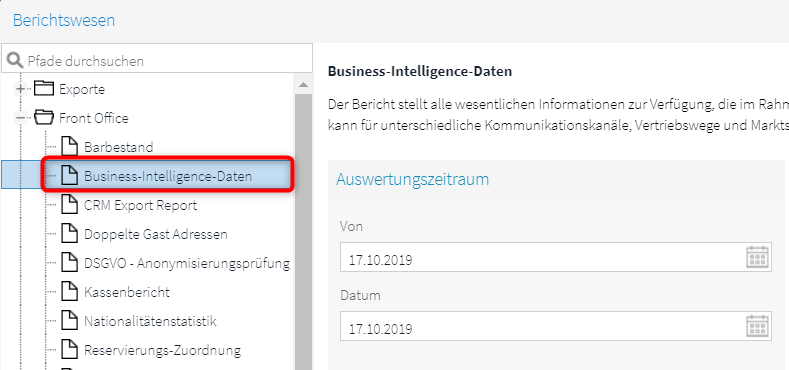
Was?
Hotels arbeiten online und offline mit einer
Vielzahl von Absatzkanälen. Der Bericht liefert ihnen Daten zur Bewertung
der Leistung Ihrer Vertriebskanäle, Marktsegmente und Kommunikationskanäle.
Wozu?
Der Bericht wendet sich an Anwender, die wissen
möchten, welche Umsätze aus welchen Kanälen und Marktsegmenten kommen
um entsprechende Schlüsse (zum Beispiel für das Marketing) ziehen zu können
und fundierte Entscheidungen auf Basis der Datenlage zu treffen.
Auswertungszeitraum
Standardmäßig ist in beiden Datumsfeldern das aktuelle Datum (Tagesabschlussdatum)
vorausgewählt, d.h. der Bericht wird für das aktuelle Tagesabschlussdatum
erstellt.
Sie können das Datum ändern und auf Wunsch einen Zeitraum eingeben,
indem Sie die das Von / Bis Datum entsprechend verändern.
Aufruf für
Im Fensterbereich "Aufruf
für..." können Sie über spezielle Filter festlegen, nach welchen
Kriterien der Bericht erzeugt werden soll.
Markieren Sie dazu einfach die gewünschten Kriterien in der Auswahlliste
und klicken abschließend auf [Drucken].
Filter |
Erläuterung |
Pseudozimmer |
Im Unterschied zu
einem „normalen“ Hotelzimmer haben Pseudozimmer keinen Einfluss
auf die Verfügbarkeiten im Hotel, da sie nicht für reelle Personen,
sondern für Anlässe oder Gegenstände (z.B. Autos) gebucht werden.
Beispiel: Garagen, Parkplätze oder Seminarräume.
Sie können den Bericht mit oder ohne Berücksichtigung
von Pseudozimmern erstellen. Umsätze aus Pseudozimmern werden
dann entsprechend berücksichtigt oder nicht. |
Sortieren nach |
Datum,
Land: Bei dieser Auswahl wird der Bericht zuerst nach Datum, und
dann nach Land sortiert ausgegeben.
Land, Datum: Bei dieser Auswahl wird
der Bericht zuerst nach Land, und dann nach Datum sortiert ausgegeben. |
Kommunikationskanal |
Sie können
den Bericht für einen bestimmten Kommunikationskanal oder für
mehrere Kommunikationskanäle aufrufen.
Standardmäßig sind alle Kommunikationskanäle
ausgewählt.
Entfernen Sie das Häkchen in der Checkbox
Alle, und treffen Sie
anschließend eine Auswahl, für welchen Kommunikationskanal der
Bericht erstellt werden soll (Häkchen setzen). Es ist auch eine
Mehrfachauswahl möglich. |
Vertriebsweg |
Sie können
den Bericht für einen bestimmten Vertriebsweg oder für mehrere
Vertriebswege aufrufen.
Standardmäßig sind alle Vertriebswege
ausgewählt.
Entfernen Sie das Häkchen in der Checkbox
Alle, und treffen Sie
anschließend eine Auswahl, für welchen Vertriebsweg der Bericht
erstellt werden soll (Häkchen setzen). Es ist auch eine Mehrfachauswahl
möglich. |
Marktsegment |
Sie können
den Bericht für ein bestimmtes Marktsegment oder für mehrere Marktsegmente
aufrufen.
Standardmäßig sind alle Marktsegmente
ausgewählt.
Entfernen Sie das Häkchen in der Checkbox
Alle, und treffen Sie
anschließend eine Auswahl, für welches Marktsegment der Bericht
erstellt werden soll (Häkchen setzen). Es ist auch eine Mehrfachauswahl
möglich. |
Das zeigt der Business-Intelligence-Bericht an
Jede Zeile entspricht einer Zimmerreservierung am angegebenen Tagesabschlussdatum
(protel Business Date).
Spalte |
Erläuterung |
Land |
Land des
Hauptgastes der Reservierung |
Marktsegment |
Marktsegment
der Reservierung am genannten Tagesabschlussdatum |
Vertriebsweg |
Vertriebsweg
der Reservierung am genannten Tagesabschlussdatum |
Kommunikationskanal |
Vertriebsweg
der Reservierung am genannten Tagesabschlussdatum |
Datum |
Tagesabschlussdatum |
Zimmernächte |
Anzahl
der Zimmernächte pro Reservierung am genannten Tagesabschlussdatum
(1 oder 0)
0 = Abreise
1 = Übernachtung |
Anreise-Nächte |
Anzeige,
ob die Reservierung am angegebenen Tagesabschlussdatum eingecheckt
wurde.
1 = Reservierung wurde eingecheckt
(Anreise)
0 = Reservierung ist bereits eingecheckt
(Stay) |
Logis |
Der am
jeweiligen Datum verbuchte Umsatz aus Logis |
F & B |
Der am
jeweiligen Datum verbuchte Umsatz aus Food & Beverage (F &
B) |
Extras |
Der am
jeweiligen Datum verbuchte Umsatz aus der Warengruppe Extras |
Summe |
Summe aus
Logis, F & B und Extras pro Zeile |
Total |
Summe aus
den Spalten für Zimmernächte, Anreise-Nächte, Logis, F & B,
Extras
Total
Zimmernächte = Summe
der Zimmernächte (Übernachtungen) im Berichtszeitraum inklusive Abreisen. Bericht
für den Abgleich: Im-Haus-Liste für den Berichtszeitraum (ink.
Abreisen). Total
Anreise-Nächte = Summe
der Anreisen im Berichtszeitraum inklusive
am Anreisetag eingecheckter Reservierungen. Bericht für den
Abgleich: Anreiseliste für den Berichtszeitraum (inkl. Checked
In). Total
Summe = Hier erscheint
die Gesamtsumme. |
Bericht drucken / als Excel-Datei erstellen
Klicken Sie auf Drucken um den Bericht zu erstellen.
Auf Wunsch kann der Bericht im Excel-Format erstellt werden. Wählen
Sie hierfür im Format-Filter das Dateiformat XLSX.
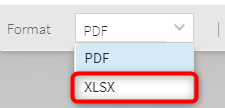
Berichtswesen
> Front Office > CRM Export Report
Der Bericht zeigt pro Marktsegment alle Reservierungen
aufgeschlüsselt nach Einzelreservierungen und Gruppenreservierungen. Der
Bericht kann für unterschiedliche Marktsegmente aufgerufen werden.
Wo?
Rufen Sie den Bericht im Berichtswesen auf
(Office > Reporting).
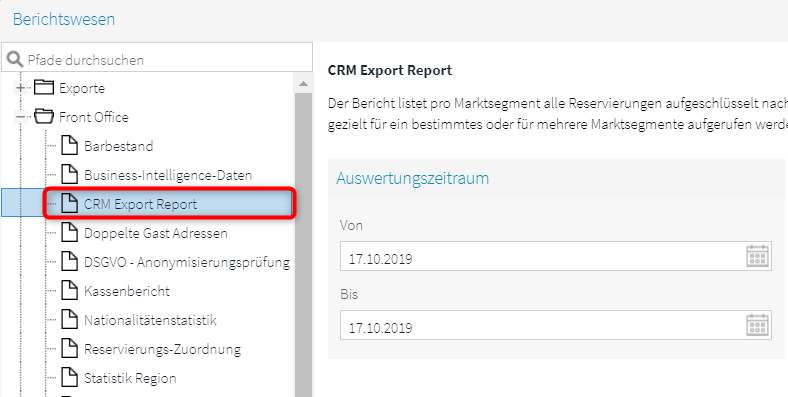
Was?
In den meisten Hotels werden die Gäste in
zwei Hauptkategorien eingeteilt: Gruppenreisende und Einzelreisende ("Transients").
Der Bericht stellt die Anzahl der Gruppen- und Einzelreisenden pro Marktsegment
dar.
Wozu?
Der Bericht erlaubt Ihnen, Zusammenhänge zwischen
Marktsegment und Einzel-/ bzw. Gruppenreservierungen herzustellen. Aus
welchem Marktsegment kommen die meisten Gruppenreservierungen, aus welchem
die wenigsten?
Der Bericht eignet sich auch für den Export
an externe Hotel-CRM-Tools.
Auswertungszeitraum
Standardmäßig ist in beiden Datumsfeldern das aktuelle Datum (Tagesabschlussdatum)
vorausgewählt, d.h. der Bericht wird für das aktuelle Tagesabschlussdatum
erstellt.
Sie können das Datum ändern und auf Wunsch einen Zeitraum eingeben,
indem Sie die das Von / Bis Datum entsprechend verändern.
Aufruf für
Im Fensterbereich "Aufruf für..." können Sie über spezielle
Filter festlegen, nach welchen Kriterien der Bericht erzeugt werden soll.
Markieren Sie dazu einfach die gewünschten Kriterien in der Auswahlliste
und klicken abschließend auf [Drucken].
Filter |
Erläuterung |
Marktsegment |
Der CRM Export Bericht
kann auf Wunsch für ein einzelnes, mehrere oder für alle Marktsegment
erstellt werden.
Jedes Marktsegment
kann über eine eigene Checkbox für die Auswertung aktiviert werden.
Entfernen Sie das Häkchen, wenn ein Marktsegment nicht in die
Auswertung einfließen soll.
Setzen Sie ein Häkchen
in die Checkbox Alle,
um alle Marktsegmente auszuwerten. Entfernen Sie das Häkchen,
ist kein Marktsegment ausgewählt. |
Das zeigt der CRM Export Bericht an
Pro Zeile wird die Anzahl der Gruppen- und die Anzahl der Einzelreisenden
pro Marktsegment für den gewählten Berichtszeitraum angegeben.
In der letzten Zeile erscheint die Gesamtanzahl
(Summe Einzelreisende und Summe Gruppenreisende)

Bericht drucken / als Excel-Datei erstellen
Klicken Sie auf Drucken um den
Bericht zu erstellen
Auf Wunsch kann der Bericht im Excel-Format erstellt werden. Wählen
Sie hierfür im Format-Filter das Dateiformat XLSX
und klicken anschließend auf Drucken.
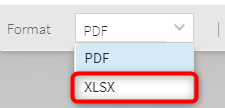
DSGVO - Anonymisierungsprüfung
Mithilfe des Berichts "DSGVO - Anonymisierungsprüfung" können
Sie prüfen, welche Gästekarteien bis zu einem gewählten Zeitpunkt durch
das DSGVO-Modul anonymisiert werden.
Wählen Sie zum Beispiel das aktuelle Tagesdatum aus, zeigt der Bericht
alle Gäste, deren Daten am heutigen Tag zur Anonymisierung anstehen. Das
gewählte Datum kann auch in der Zukunft liegen.
Enthaltene Informationen
Gewähltes Datum
Frühestes Anonymisierungsdatum
Gast ID,
Gastname(n)
Letzte Änderung
Anonymisierungstyp (Maximum, Minimum,
Gästekartei behalten)
Der Kassenbericht wird automatisch bei jedem Kassenabschluss erzeugt.
Zusätzlich kann er jederzeit im Berichtswesen erstellt werden. Der Kassenbericht
dient als chronologische Übersicht und Nachweis der täglichen Bargeld-Ein-
und -Ausgänge. Somit können Sie jederzeit sehen, wieviel Bargeld in der
Kasse ist.
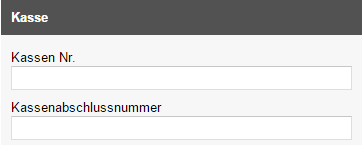
Sie können den Bericht für einzelne Kasse aufrufen, indem Sie im Feld
Kassen Nr. die Nummer der jeweiligen
Kasse eintragen. Lassen Sie das Feld frei, wird der Bericht für ALLE Kassen
erstellt.
Ferner können Sie den Bericht gezielt für einzelne Kassenabschlüsse
erzeugen, indem Sie im Feld Kassenabschlussnummer
die jeweilige Nummer eingeben.
Geben Sie außerdem den Auswertungszeitraum
ein. Der Bericht wird für den hier eingetragenen Zeitraum erstellt.
Die Ausgabe erfolgt gruppiert nach Kassenabschlussnummer.
Das zeigt der Bericht an

Pro Kassenabschluss:
Kassennummer
Kassenabschlussnummer
Abschlussdatum & Uhrzeit
Benutzer
Spalte |
Erläuterung |
Zahlart |
Definierte
Zahlart für Kassenabschluss |
Anfangsbestand |
Festgelegter
Kassenstock aus den Stammdaten. Festgelegter Mindestbetrag,
der zu Schichtbeginn als Wechselgeld in der Kasse vorhanden sein
soll. Jede Kasse hat ihren eigenen eingerichteten und festgelegten
Kassenstock. |
Kurs |
|
Alte Differenz |
Wenn eine
Kasse mit einer Differenz abgeschlossen wurde, erscheint die Differenz
auch in jedem darauf folgenden Kassenabschluss, solange sie nicht
ausgeglichen wurde. |
SOLL |
Vorgegebener
Betrag der in der Kasse vorhanden sein muss |
IST |
Manuelle
Eingabe des Mitarbeiters / User |
Differenz |
Betrag
der sich aus der Differenz von SOLL zu IST ergibt |
Entnahme |
Betrag
der aus der Kasse "entnommen" wurde (wurde beim Kassneabschluss
von Hand eingegeben). |
Endbestand |
Neuer Bestand
der in der Kasse vorhanden - dieser Betrag wird der Anfangsbestand
des folgenden Kassenabschluss |
Die Nationalitätenstatistik bietet Ihnen eine Auswertung über die Länderzugehörigkeiten
Ihrer Gäste. Viele Betriebe sind - je nach Land oder Bundesland - dazu
verpflichtet, eine solche Aufstellung monatlich bei den zuständigen Meldebehörden
einzureichen.
Auswertungszeitraum
Standardmäßig ist in beiden Datumsfeldern das aktuelle Datum (Tagesabschlussdatum)
vorausgewählt, d.h. der Bericht wird für das aktuelle Tagesabschlussdatum
erstellt.
Sie können das Datum ändern und auf Wunsch einen Zeitraum eingeben,
indem Sie die das Von / Bis Datum entsprechend verändern.
Automatische Zuweisung
Im Fensterbereich "Automatische Zuweisung" definieren Sie,
wie protel Air bei der Auswertung der Nationalität mit anonymen Gästen
verfahren soll.
Von Bucher / 1. Gast übernehmen: Aktivieren Sie diese Option,
um für anonyme Gäste die Nationalität des Buchers bzw. des ersten Gastes
aus dem Zimmer zu übernehmen.
Als unbekannt:
Die Nationalität von „anonymen“ Gästen wird in der Nationalitätenstatistik
als „unbekannt“ gewertet.
Zusätzliche Filter
Gruppierung: Wählen Sie "nach
Datum", wenn die Statistik nach Datum aufgeschlüsselt werden soll.
Wählen Sie "keine Gruppierung", fasst der Bericht die Nationalitäten
nach Land zusammen.
Altersgruppen: Der Nationalitätenbericht
kann wahlweise mit (= Alle) oder ohne Kinder (= Nur Erwachsene) gedruckt
werden.
Herkunft: Legen Sie fest, ob
zur Bestimmung der Nationalität auf das Geburtsland, die Adresse oder
die Nationalität aus der Gästekartei zurückgegriffen werden soll.
Inklusive Complimentary Zimmer: Legen Sie fest, ob auch kostenlos vermietete
Zimmer in die Auswertung miteinbezogen werden sollen (alle oder ohne).
Aufruf für
Kategorie: Standardmäßig sind ALLE Kategorien vorausgewählt. Sie haben
die Möglichkeit, sich den Bericht nur für bestimmte Kategorien anzeigen
zu lassen. Markieren Sie dazu einfach die gewünschten Einträge in der
Auswahlliste bzw. entfernen Sie die Häkchen bei den Kategorien, die nicht
berücksichtigt werden sollen. Mithilfe der Mehrfachauswahl
(Strg-Taste beim Markieren gedrückt halten) können auch mehrere Kategorien
für die Auswertung markiert/demarkiert werden.
Die Nationalitätenstatistik bezieht sich
übrigens nur auf Gastzimmer und nimmt keine zusätzlich gebuchten Pseudozimmer
wie z.B. eine Garage in den Bericht auf.
 In verschiedenen Ländern, z. B. Deutschland, Österreich und Schweiz,
muss bei Erstellung der Nationalitätenstatistik ein gesetzlich
vorgegebener Länderschlüssel herangezogen werden. Der Länderschlüssel
steht z.B. für ein Land, eine Region oder ein Bundesland.
In verschiedenen Ländern, z. B. Deutschland, Österreich und Schweiz,
muss bei Erstellung der Nationalitätenstatistik ein gesetzlich
vorgegebener Länderschlüssel herangezogen werden. Der Länderschlüssel
steht z.B. für ein Land, eine Region oder ein Bundesland.
In
diesem Fall verwenden Sie bitte den Bericht "Statistik nach
Regionen".
Dieser Bericht erstellt eine Liste aufgeschlüsselt nach bestimmten Länderschlüsseln.
Die im Bericht ausgewerteten Länderschlüssel werden
in den Stammdaten unter „Gästekartei > Länder“
angelegt.
Zugeordnet werden die Länderschlüssel über das Merkmal
"Statistikregionen"
in der Gästekartei (Erste Seite – Reiter „Allgemein“).

Im Fensterbereich "Automatische Zuweisung" definieren Sie,
wie protel Air bei der Auswertung der Nationalität mit anonymen Gästen
verfahren soll.
Als
unbekannt: Die Nationalität von „anonymen“ Gästen wird in der Nationalitätenstatistik
als „unbekannt“ gewertet.
Von
Bucher / 1. Gast übernehmen: Aktivieren Sie diese Option, um für
anonyme Gäste die Nationalität des Buchers bzw. des ersten Gastes aus
dem Zimmer zu übernehmen.
Die Nationalitätenstatistik bezieht sich
übrigens nur auf Gastzimmer und nimmt keine zusätzlich gebuchten Pseudozimmer
wie z.B. eine Garage in den Bericht auf.
Tagesbericht Transaktionen
Büro > Berichtswesen > Front Office
> Tagesbericht Transaktionen
Der Bericht bietet eine
detaillierte Auflistung aller verbuchten Leistungen (Aufwände) und erhaltenen
Zahlungen (Einnahmen) für einen ausgewählten Geschäftstag.
Dazu zählen
Umsatzkonten
(umsatzrelevante und nicht umsatzrelevante), gruppiert nach Warengruppe
(Logis, F&B, Extras)
erhaltene
Zahlungen, gruppiert nach Zahlart (Bar, Kreditkarten, Unbar, Debitor)
Beispiel:
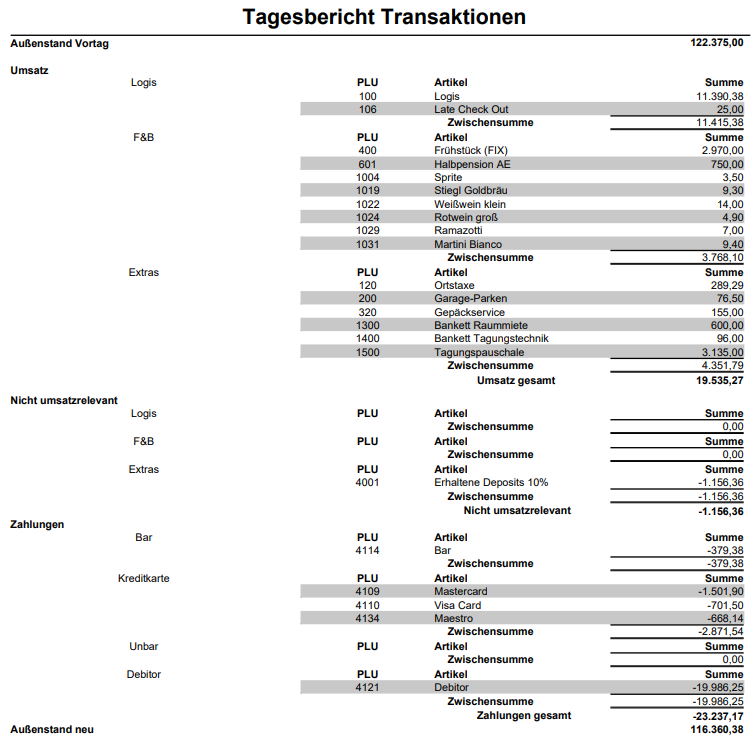
Bericht starten
Sie können den Bericht für einen Geschäftstag in der Vergangenheit starten.
Wählen Sie ein Datum aus und klicken auf Drucken
Bericht für den Abgleich
Außenstandsberechnung aus dem Bericht Umsatz- und Außenstandskontrolle
Telefonjournal nach Nebenstellen
Auswertung der geführten Telefonate pro Nebenstelle. Der Bericht listet
für jede Nebenstelle die ausgehenden Anrufe und angefallenen Kosten auf.
Informationen pro Nebenstelle
Datum: Datum des Anrufes
Zimmer: Zimmernummer
Res.-Nr.: Reservierungsnummer
Nummer: Ausgehender Anruf - Nummer,
die angerufen wurde
Einheiten : 1 Anruf = 1 Einheit
Preis: Angefallene Gebühren
Dauer: Anrufdauer
Zeit: Uhrzeit des Anrufes
Die Umsatz- und Aussenstandskontrolle ist der Abschlussbericht eines
bestimmten Geschäftstages/Buchungstages für das Unternehmen. Es werden
die Aussenstände der Debitorenverwaltung, der Gastkonten und Anzahlungskonten
(Depositverwaltung) berechnet und mit den jeweiligen Aussenständen auf
Datenbankebene verglichen. Differenzen in den Aussenständen werden separat
ausgewiesen.
Zusätzlich werden Bewegungen in internen Konten, wie Package-Profit/Package-Verlust
abgebildet.
Der Bericht hilft dem Hotelmanagement dabei
zu prüfen, ob alle wichtigen Zahlen ausgeglichen sind. Jeder Abschnitt
zeigt den Anfangsbestand des jeweiligen Kontos, eine Zusammenfassung der
Bewegungen des Tages und den Endbestand. Mit dem Bericht ist ein Kurzüberblick
über die wesentlichen Bilanzpositionen eines Geschäftstages möglich.
Typischerweise wird der Bericht während
des Nachtaudits berechnet.
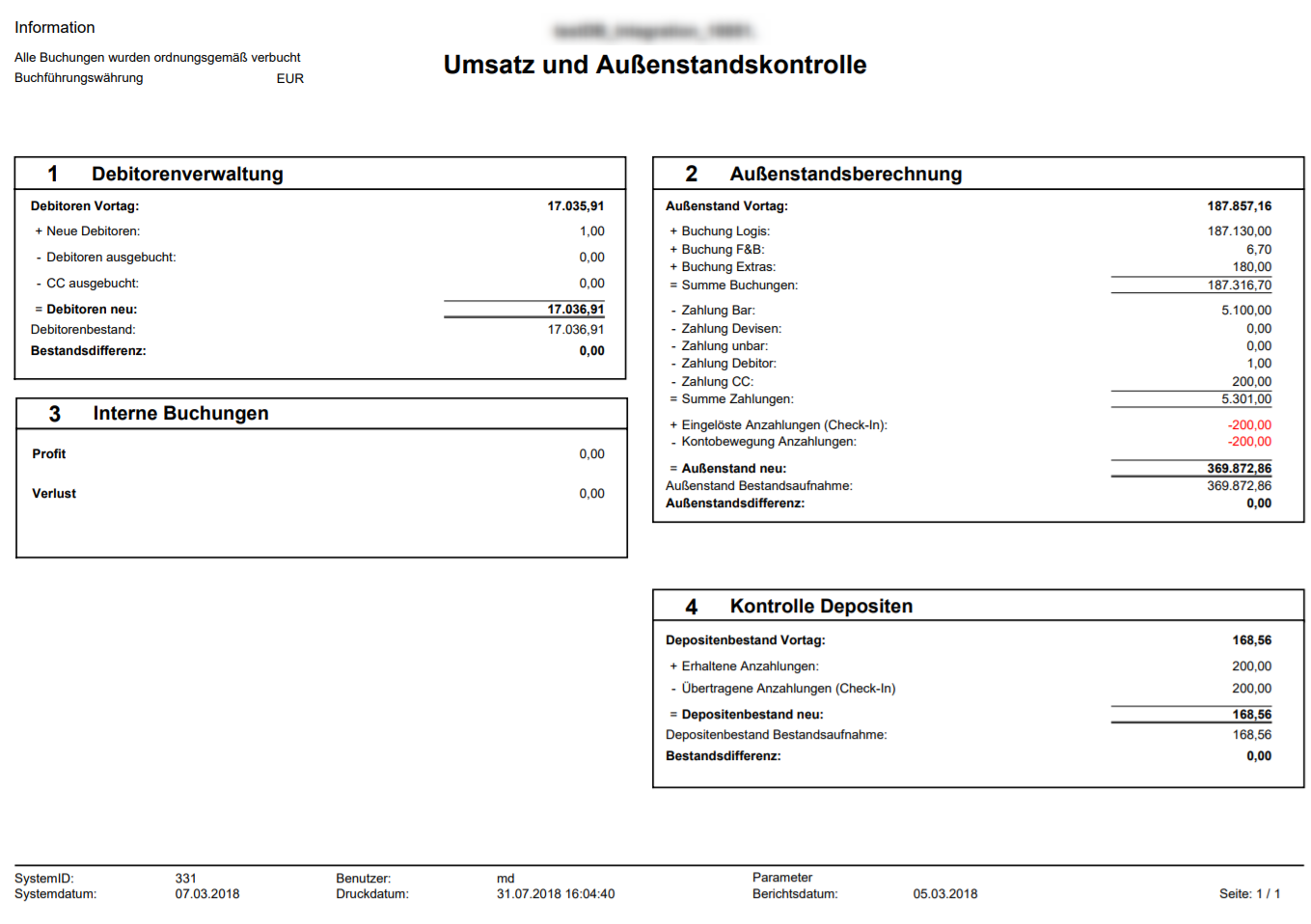
Lfd. Nr. |
Sektion |
Erläuterung |
1 |
Debitorenverwaltung |
Der Abschnitt
Debitorenverwaltung bildet
die Aussenstandsberechnung für die Debitoren ab.
Unter Debitoren
Vortag wird der Debitorenbestand des Vortages angezeigt.
Alle Rechnungen, die am Buchungstag
mit der Zahlart Debitor
oder Kreditkarte ausgecheckt
wurden und somit vom Gastkonto in die Debitorenverwaltung transferiert
wurden, werden unter Debitor
neu angezeigt und zum Aussenstandvortag addiert.
In der Debitorenverwaltung ausgebuchte
Debitoren und Kreditkarten werden abgezogen. Daraus ergibt sich
der kalkulierte Debitorenbestand (= Debitoren
neu). Dieser wird verglichen mit dem aktuellen Debitorenbestand,
der sich aus der Summe aller offenen Debitorenrechnungen ergibt
(Datenbankprüfung).
Differenzen werden in der Bestandsdifferenz
angezeigt. |
1.1 |
Debitoren
Vortag: |
Übertrag
des Debitorenbestands (Datenbankprüfung) vom Vortag. |
1.1.1 |
+ Neue
Debitoren: |
Die Summe
aller Beträge der Rechnungen, die mit der Zahlart Debitor oder
Kreditkarte abgeschlossen bzw. ausgecheckt wurden und somit in
die Debitorenverwaltung transferiert wurden. |
1.1.2 |
- Debitoren
ausgebucht: |
Summe der
Zahlungseingänge für Debitorenkonten, die aus der Debitorenverwaltung
ausgebucht wurden. |
1.1.3 |
- CC ausgebucht: |
Summe der
Zahlungseingänge für Kreditkartenkonten, die aus der Debitorenverwaltung
ausgebucht wurden |
1.2 |
=
Debitoren neu: |
Kalkulierter
Debitorenbestand. Errechnet sich wie folgt:
Debitoren
Vortag
+
Neue Debitoren
-
Debitoren ausgebucht
-
CC ausgebucht
Die Beträge für Neue Debitoren, Debitoren
ausgebucht und CC ausgebucht werden auf Basis entsprechender Buchungen
des Tages berechnet. |
1.3 |
Debitorenbestand: |
Bestand
der Debitorenverwaltung beim aktuellen Tagesabschluss. Summe
aller offenen Salden in der Debitorenverwaltung (Aussenstand für
Debitoren & Kreditkarten). |
1.4 |
Bestandsdifferenz: |
Errechnet
sich wie folgt:
Debitorenbestand
-
Debitoren neu
Der in der Aussenstandskontrolle kalkulierte
Debitorenbestand (1.2 Debitoren neu) sollte dem kalkulierten Bestand
der offenen Salden in der Debitorenverwaltung (1.3 Debitorenbestand)
entsprechen.
Wird eine Bestandsdifferenz angezeigt,
setzen Sie sich bitte mit Ihrem protel Partner oder dem Cloud
Support in Verbindung! |
|
|
2 |
Außenstandsberechnung |
Gegenüberstellung
aller verbuchten Leistungen (Aufwände) und erhaltenen Zahlungen
(Einnahmen) des Tages. Dazu zählen:
Umsatzkonten Auslagen erhaltene Zahlungen mit der Zahlart
Debitor und Kreditkarte abgeschlossene Rechnungen, die in
die Debitorenverwaltung transferiert wurden Anzahlungen, die
zum Gastkonto transferiert wurden eingelöste Anzahlungen Anzahlungen, die
eingegangen sind oder rückerstattet wurden |
2.1 |
Außenstand Vortag: |
Summe aller
offenen Salden der Inhouse-Konten (Gastkonten, Gruppenkonten,
Paymaster, Passantenrechnungen) beim Tagesabschluss des Vortags
(abgleichbar mit der Saldenliste Gastkonten vom Vortag) |
2.1.1 |
+ Buchung
Logis |
verbuchte
Leistungen der Statistikgruppe* Logis |
2.1.2 |
+ Buchung
F&B |
verbuchte
Leistungen der Statistikgruppe* F&B |
2.1.3 |
+ Buchung
Extras |
verbuchte
Leistungen der Statistikgruppe* Extras |
2.1.4 |
= Summe
Buchungen |
Summe aller
verbuchten Leistungen am Tagesdatum. Dieser Wert entspricht dem
Buchungsjournal (nach Datum oder Warengruppe) und protel Buchungsdatum
= Reportdatum. |
2.1.5 |
- Zahlung
Bar |
verbuchte
Barzahlungen (Zahlungstyp Bar)
elektronischer Zahlungsverkehr z.B.
EC/Bankkarte |
2.1.6 |
- Zahlung
Devisen |
verbuchte
Devisen-Zahlungen (wenn Fremdwährungen von Gästen gewechselt werden) |
2.1.7 |
- Zahlung
bargeldlos |
verbuchte
unbare Zahlungen (Zahlungstyp Bargeldlos) |
2.1.8 |
- Zahlung
Debitor |
verbuchte
Debitorische Zahlungen (Zahlungstyp Debitor) |
2.1.9 |
- Zahlung
CC |
verbuchte
Zahlungen mit Kreditkarte (Zahlungstyp Kreditkarte) |
2.1.10 |
= Summe
Zahlungen |
Summe aller
Zahlungen am Tagesdatum (Geschäftstag) |
2.1.11 |
+ Eingelöste
Anzahlungen (Check-in) |
Summe aller
Anzahlungen (Depositen), die beim Check-in vom Depositkonto auf das
Gastkonto / die Rechnung transferiert werden. |
2.1.12 |
- Kontobewegung
Anzahlungen |
Summe
aller gebuchten Zahlungen oder Erstattungen im Gastkonto, die
eine Bewegung im Konto Anzahlungen
bewirken. Zum Beispiel geleistete
Anzahlung oder erstattete Anzahlung. |
2.2 |
=
Außenstand neu: |
Errechnet
sich wie folgt:
Außenstand
Vortag
+
Summe Buchungen
-
Summe Zahlungen
+
Eingelöste Anzahlungen
-
Kontobewegung Anzahlungen |
2.3 |
Außenstand
Bestandsaufnahme: |
Außenstand
laut Datenbankprüfung (Summe aller offenen Salden im Gastkonto
Datenbankprüfung)
Prüfreport: Saldenliste Gast Konten |
2.4 |
Außenstandsdifferenz: |
Errechnet
sich wie folgt:
Außenstand
Bestandsaufnahme
-
Außenstand neu
Die Außenstandsdifferenz sollte immer
0,00 € betragen- falls nicht, setzen Sie sich bitte mit Ihrem
protel Partner oder dem Cloud
Support in Verbindung! |
|
|
3 |
Interne
Buchungen |
 Hinweis: Bereich 3 "Interne
Buchungen" ist nur enthalten, wenn Sie Zusatzfunktionen wie
z.B. das Advanced Packages Feature freigeschaltet haben. Hinweis: Bereich 3 "Interne
Buchungen" ist nur enthalten, wenn Sie Zusatzfunktionen wie
z.B. das Advanced Packages Feature freigeschaltet haben.
Unter "Profit"
sehen Sie die Summe der Beträge, die als Package-Profit
gebucht wurden.
Unter "Verlust"
sehen Sie die Summe der Beträge, die als Package-Verlust
gebucht wurden. |
|
|
4 |
Kontrolle
Depositen |
Dieser
Bereich wertet den Aussenstand im Anzahlungskonto für den gewählten
Geschäftstag aus. Vergleich aller Depositen, die bis zum Vortag
verbucht waren, plus (heute verbuchte) Depositen minus heute eingelöste
Depositen.
Der Depositenbestand
wird als negativer Wert dargestellt (Habenbuchung mit einem Minuszeichen). |
4.1 |
Depositenbestand
Vortag |
Übertrag
Aussenstand im Anzahlungskonto vom Vortag (Summe aller Anzahlungen,
die sich auf Zimmern befinden, die am Vortag noch nicht eingecheckt
waren). |
4.1.1 |
+ Erhaltene
Anzahlungen |
Summe aller
am Geschäftstag neu gebuchten Anzahlungen auf Zimmern, die noch
nicht eingecheckt sind. |
4.1.2 |
- Übertragene
Anzahlungen (Check-in) |
Anzahlungen,
die beim Check in auf das Gastkonto übertragen (eingelöst) wurden.
(=eingelöste Anzahlungen) |
4.2 |
= Depositenbestand neu |
Errechneter
Depositenbestand laut Außenstandskontrolle.
Errechnet sich wie folgt:
Depositenbestand
Vortag
+
Erhaltene Anzahlungen
-
Übertragene Anzahlungen (Check-in) |
4.3 |
Depositenbestand
Bestandsaufnahme |
Depositenbestand
im Anzahlungskonto laut Datenbankprüfung |
4.4 |
Bestandsdifferenz |
Errechnet
sich wie folgt:
Depositenbestand
Bestandsaufnahme
-
Depositenbestand neu
Damit werden der errechnete Depositenbestand
mit den entsprechenden Buchungen auf den Rechnungen verglichen.
Die Bestandsdifferenz sollte immer
0,00 € betragen- falls nicht, setzen Sie sich bitte mit Ihrem
protel Partner oder dem Cloud
Support in Verbindung! |
*die Statistikgruppe ist in den Artikel-Stammdaten hinterlegt. Siehe
hier.
Folgende drei Meldungen können im Berichtskopf
angezeigt werden:
OK = Alle Ledger und Buchungen für heute sind ausgeglichen.
Der Bericht ist nicht für die Zukunft verfügbar = Der Benutzer hat ein
zukünftiges Datum in den Berichtsfilter eingegeben.
Ledger und Buchungen sind nicht ausgeglichen - Bitte kontaktieren Sie
den Cloud-Support = Einige Ledger für heute sind aus dem Gleichgewicht.
Erfordert Überprüfung durch den protel Cloud Support.
Berichtsabgleich
Die Zahlen in der Umsatz- und Außenstandskontrolle
können mit den Zahlen anderer Berichte abgeglichen werden. Bitte achten
Sie auf das Berichtsdatum in der
Fußzeile, wenn Sie den Bericht mit anderen Berichten abgleichen.
Grundsätzlich gelten die folgenden Kontrollmechanismen.
1 Debitorenverwaltung
(A/R Ledger)
Summe
Saldenliste Debitoren Vortag
+
Debitoren
+
Kreditkarten transferiert vom Gastkonto aktueller Tag (Zahlungsbericht)
+
ausgebuchte Debitoren und Kreditkarten (Zahlungsbericht: prüfe alle
ausgebuchten Debitoren + Kreditkarten)
=
Summe Saldenliste Debitoren Aktueller Tag
2 Außenstandsberechnung
(Guest Ledger/Gastkonto):
Summe
Saldenliste Gastkonten vom Vortag (Aussenstand Gast Konto Vortag)
+
Buchungen des Tages (laut Buchungsjournal)
-
Zahlungen
-
Zahlungen Debitor & Kreditkarte (mit diesen Zahlarten abgeschlossene
Rechnungen)
+
Beim Einchecken transferierte Anzahlungen
-
Deposit Aktivität
=
Summe Saldenliste Gastkonten aktueller Tag
4 Depositen (Deposit Ledger):
Depositenbestand
Vortag (Aussenstandskontrolle vom Vortag: Spalte Depositenbestand)
+
am aktuellen Tag gebuchte Anzahlungen (Zahlungsbericht- Deposit)
-
Deposit transfer (eingelöste Anzahlung durch Check-In) | Bericht Eingelöste
Anzahlungen (matured Deposit)
=
Aktueller Bestand Anzahlungen
1 |
Debitorenverwaltung |
|
1.1 |
Debitoren
Vortag: |
Ist ein
Übertrag |
1.1.1 |
+ Neue
Debitoren: |
entspricht
2.1.8 Zahlung Debitor + 2.1.9 Zahlung CC |
1.1.2 |
- Debitoren
ausgebucht: |
Kreditkarten
transferiert vom Guest Ledger (Zahlungsbericht/Auf Trial Balance
Guest Ledger) aktueller Tag |
1.1.3 |
- CC ausgebucht: |
ausgebuchte
Debitoren und Kreditkarten (Zahlungsbericht prüfe alle ausgebuchten
Debitoren +Kreditkarten),
= 2.1.9 Zahlung CC |
1.2 |
=
Debitoren neu: |
Berichte
für den Abgleich:
Debitor Konten > Debitoren Konten
Summe
Summe Saldenliste A/R Aktueller Tag |
1.3 |
Debitorenbestand: |
Debitor
Konten > Summe aller offenen Salden in der Debitorenverwaltung. |
1.4 |
Bestandsdifferenz: |
Die Differenz
kann folgendermaßen geprüft werden:
Saldenliste Debitoren Datum
Vortag
+ Debitoren/Kreditkarten ausgecheckt
vom Gastkonto (Guest Ledger)
- Zahlungseingänge in der Debitorenverwaltung
(ausgebuchte Kreditkarten/Debitoren)
= aktueller Bestand (Saldenliste Debitoren
aktuelles Datum) |
2 |
Außenstandsberechnung |
|
2.1 |
Außenstand Vortag: |
Summe Saldenliste
Gast Konten Vortag oder (Aussenstand Gast Konto Vortag) |
2.1.1 |
+ Buchung
Logis |
Berichte
für den Abgleich:
Buchungsjournal
Marktsegment Auswertung > Spalte
Tag > Logis / Total
Managerbericht > Spalte Aktuelles
Jahr/Tag > Umsatz Logis |
2.1.2 |
+ Buchung
F&B |
Berichte
für den Abgleich:
Managerbericht
> Spalte Aktuelles Jahr/Tag > Umsatz F&B
Umsatzbericht
Buchungsjournal
nach Warengruppe |
2.1.3 |
+ Buchung
Extras |
Berichte
für den Abgleich:
Managerbericht > Spalte Aktuelles
Jahr/Tag > Umsatz Extras
Buchungsjournal nach Warengruppe |
2.1.4 |
= Summe
Buchungen |
Berichte
für den Abgleich:
Buchungsjournal
nach Datum > Gesamtsumme
Buchungsjournal
nach Warengruppe > Gesamtsumme
Managerbericht
> Umsatz Gesamt
Marktsegment
Auswertung > Spalte Tag > Umsatz Total / Total |
2.1.5 |
- Zahlung
Bar |
Bericht
für den Abgleich:
Zahlungen mit folgenden Filtereinstellungen:
Deposit
= Alle
Zahlartengruppe
= Barzahlung
Debitor
= Ohne Debitor |
2.1.6 |
- Zahlung
Devisen |
|
2.1.7 |
- Zahlung
unbar |
Bericht
für den Abgleich:
Zahlungen
mit folgenden Filtereinstellungen:
Deposit
= Alle
Zahlartengruppe
= Bargeldlos
Debitor
= Ohne Debitor |
2.1.8 |
- Zahlung
Debitor |
Bericht
für den Abgleich:
Zahlungen
mit folgenden Filtereinstellungen:
Deposit
= Alle
Zahlartengruppe
= Debitor
Debitor
= Ohne Debitor |
2.1.9 |
- Zahlung
CC |
Bericht
für den Abgleich:
Zahlungen mit
folgenden Filtereinstellungen:
Deposit
= Alle
Zahlartengruppe
= Credit Card
Debitor
= Ohne Debitor |
2.1.10 |
= Summe
Zahlungen |
Berichte
für den Abgleich:
Managerbericht
> Zahlungen
Zahlungen
> Gesamtsumme
Deposit
= Alle
Zahlartengruppe
= Alle
Debitor
= Alle |
2.1.11 |
+ Eingelöste
Anzahlungen (Check-in) |
Ist identisch
mit übertragene Anzahlungen (Check-in) aus '4 Kontrolle Depositen' |
2.1.12 |
- Kontobewegung
Anzahlungen |
Ist identisch
mit Erhaltene Anzahlungen aus '4 Kontrolle Depositen' |
2.2 |
=
Außenstand neu: |
Berichte
für den Abgleich:
Saldenliste Gastkonten > Gast Konto
Saldo |
4 |
Kontrolle
Depositen |
|
4.1 |
Depositenbestand
Vortag |
Übertrag
von Aussenstandskontrolle Vortag Depositenbestand |
4.1.1 |
+ Erhaltene
Anzahlungen |
Ist identisch
mit Kontobewegung Anzahlungen aus '2 Außenstandsberechnung' |
4.1.2 |
- Übertragene
Anzahlungen (Check-in) |
Ist
identisch mit Eingelöste Anzahlungen (Check-in) aus '2 Außenstandsberechnung'
Berichte für den
Abgleich:
Deposit Bewegungen > Summe |
4.2 |
= Depositenbestand neu |
Berichte
für den Abgleich:
Deposit Konten > Deposit Konto
Saldo |
4.3 |
Depositenbestand
Bestandsaufnahme |
Kontrolle:
Aussenstand Depositen Vortag
(Trial Balance)
+ erhaltene Anzahlungen Zahlungsreport:
Deposit vom aktuellen Tag
- Deposit Transfer at Check in des aktuellen
Tages |
4.4 |
Bestandsdifferenz |
Differenzen
müssen anhand obiger Reports geprüft werden |
 Mit dem protel Air-Upgrade im Sommer 2020 haben sich nicht
nur die Oberfläche sondern auch viele Funktionen in protel
Air geändert.
Mit dem protel Air-Upgrade im Sommer 2020 haben sich nicht
nur die Oberfläche sondern auch viele Funktionen in protel
Air geändert.